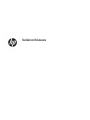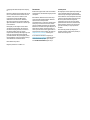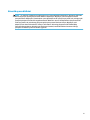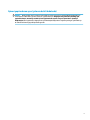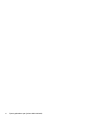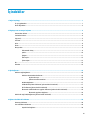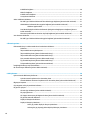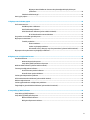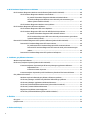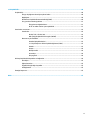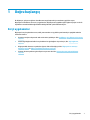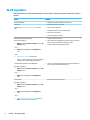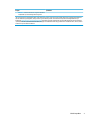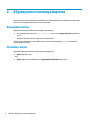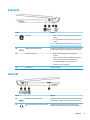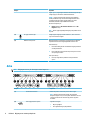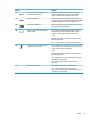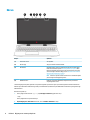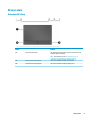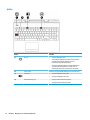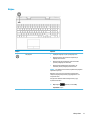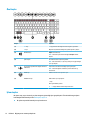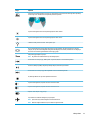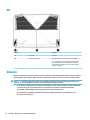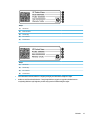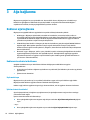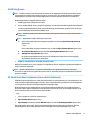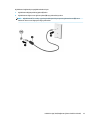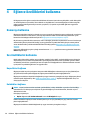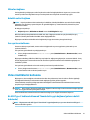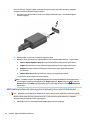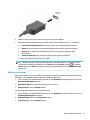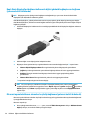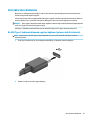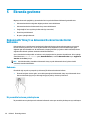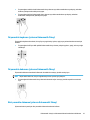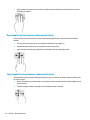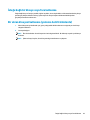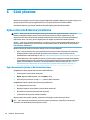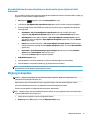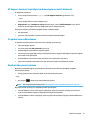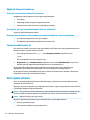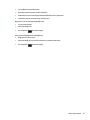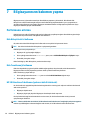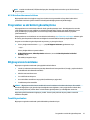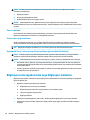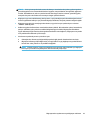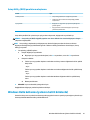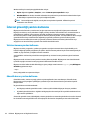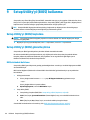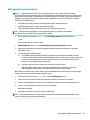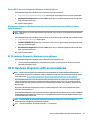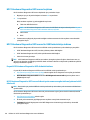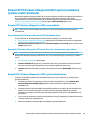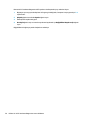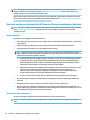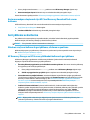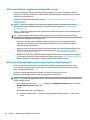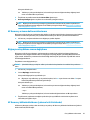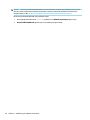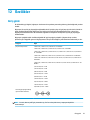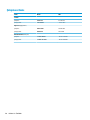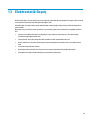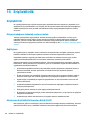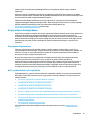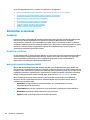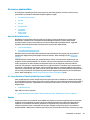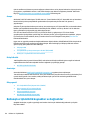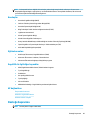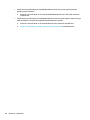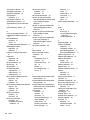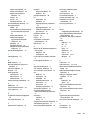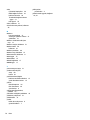Kullanıcı Kılavuzu

© Copyright 2018 HP Development Company,
L.P.
Bluetooth, mülkiyeti marka sahibine ait olan ve
HP Inc. tarafından lisansla kullanılan bir ticari
markadır. Intel, Celeron ve Pentium, Intel
Corporation kuruluşunun ABD ve diğer
ülkelerdeki ticari markalarıdır. Windows,
Microsoft Corporation kuruluşunun ABD veya
diğer ülkelerdeki bir tescilli ticari markası veya
ticari markasıdır.
Bu belgede yer alan bilgiler önceden haber
verilmeksizin değiştirilebilir. HP ürünleri ve
hizmetlerine ilişkin garantiler, bu ürünler ve
hizmetlerle birlikte gelen açık garanti
beyanlarında belirtilmiştir. Bu belgede yer alan
hiçbir şey ek garanti oluşturacak şeklinde
yorumlanmamalıdır. HP, işbu belgede yer alan
teknik hatalardan veya yazım hatalarından ya
da eksikliklerden sorumlu tutulamaz.
Birinci Basım: Mayıs 2018
Belge Parça Numarası: L21984-141
Ürün bildirimi
Bu kılavuzda çoğu üründe ortak olan özellikler
anlatılmaktadır. Bazı özellikler bilgisayarınızda
olmayabilir.
Bazı özellikler, Windows'un bazı sürüm veya
versiyonlarında kullanılamayabilir. Windows
işlevlerinin tüm avantajlarından
yararlanabilmek için, sistemlerin yükseltilmesi
ve/veya ayrıca satın alınan donanım, sürücü,
yazılım veya BIOS güncelleştirmesi gerekebilir.
Windows 10 otomatik olarak güncelleştirilir, bu
özellik daima etkindir. Güncelleştirmeler için
zaman içerisinde İSS ücretleri uygulanabilir ve
ek gereksinimler ortaya çıkabilir. Ayrıntılar için
http://www.microsoft.com adresine gidin.
En son kullanıcı kılavuzlarına erişmek için
http://www.hp.com/support adresine gidin ve
ürününüzü bulmak için yönergeleri izleyin.
Sonra Kullanıcı Kılavuzları öğesini seçin.
Yazılım şartları
Bu bilgisayara önceden yüklenmiş herhangi bir
yazılım ürününü yükleyerek, kopyalayarak,
indirerek veya herhangi bir şekilde kullanarak,
HP Son Kullanıcı Lisans Sözleşmesi’nin (EULA)
şartlarına tabi olmayı kabul etmiş sayılırsınız.
Bu lisans şartlarını kabul etmiyorsanız,
yapacağınız tek şey, satıcınızın geri ödeme
politikasına tabi olmak üzere, kullanılmamış
ürünün tamamını (donanım ve yazılım) tam
geri ödeme almak için 14 gün içinde iade
etmektir.
Daha fazla bilgi almak veya bilgisayarın
bedelinin tamamen iadesini talep etmek için
lütfen satıcınıza başvurun.

Güvenlik uyarısı bildirimi
UYARI! Isı nedeniyle yaralanma veya bilgisayarın aşırı ısınma ihtimalini azaltmak için, bilgisayarı doğrudan
dizinize koymayın veya bilgisayarın hava deliklerini kapatmayın. Bilgisayarı yalnızca sağlam ve düz bir
yüzeyde kullanın. Bilgisayarın yanında duran yazıcı gibi başka sert bir yüzeyin veya yastık, halı ya da giysi gibi
yumuşak yüzeylerin hava akımını engellememesine dikkat edin. Ayrıca, AC adaptörünün çalışma sırasında
cilde veya yastık, halı ya da kumaş gibi yumuşak bir yüzeye temas etmesini önleyin. Bilgisayar ve AC
adaptörü, International Standard for Safety of Information Technology Equipment (IEC 60950) (Bilgi
Teknolojisi Donanımlarının Güvenliği için Uluslararası Standart) tarafından kullanıcının temas edeceği
yüzeylerin sıcaklıkları için konan sınırlara uygundur.
iii

iv Güvenlik uyarısı bildirimi

İşlemci yapılandırma ayarı (yalnızca belirli ürünlerde)
ÖNEMLİ: Belirli ürünler Intel® Pentium® N35xx/N37xx serisi veya Celeron® N28xx/N29xx/N30xx/N31xx
serisi işlemci ve Windows® işletim sistemi ile yapılandırılmıştır. Bilgisayarınız yukarıda açıklandığı gibi
yapılandırılmışsa, msconfig.exe'deki işlemci yapılandırma ayarını 4 veya 2 işlemciden 1 işlemciye
düşürmeyin. Bunu yaparsanız, bilgisayarınız yeniden başlatılmayacaktır. Orijinal ayarları geri yüklemek için
bir fabrika sıfırlaması gerçekleştirmeniz gerekir.
v

vi İşlemci yapılandırma ayarı (yalnızca belirli ürünlerde)

İçindekiler
1 Doğru başlangıç ............................................................................................................................................ 1
En iyi uygulamalar ................................................................................................................................................. 1
Ek HP kaynakları .................................................................................................................................................... 2
2 Bilgisayarınızı tanımaya başlama ................................................................................................................... 4
Donanımları bulma ................................................................................................................................................ 4
Yazılımları bulma ................................................................................................................................................... 4
Sağ taraf ................................................................................................................................................................. 5
Sol taraf .................................................................................................................................................................. 5
Arka ........................................................................................................................................................................ 6
Ekran ...................................................................................................................................................................... 8
Klavye alanı ............................................................................................................................................................ 9
Dokunmatik Yüzey ............................................................................................................................... 9
Işıklar ................................................................................................................................................. 10
Düğme ............................................................................................................................................... 11
Özel tuşlar ......................................................................................................................................... 12
İşlem tuşları ....................................................................................................................................... 12
Alt ......................................................................................................................................................................... 14
Etiketler ............................................................................................................................................................... 14
3 Ağa bağlanma ............................................................................................................................................. 16
Kablosuz ağa bağlanma ...................................................................................................................................... 16
Kablosuz denetimlerini kullanma ..................................................................................................... 16
Uçak modu tuşu .............................................................................................................. 16
İşletim sistemi denetimleri ............................................................................................. 16
WLAN'a bağlanma ............................................................................................................................. 17
HP Mobil Geniş Bant'ı kullanma (yalnızca belirli ürünlerde) ............................................................. 17
GPS kullanma (yalnızca belirli ürünlerde) ......................................................................................... 18
Bluetooth özellikli kablosuz aygıtları kullanma (yalnızca belirli ürünlerde) ................................... 18
Bluetooth aygıtlarını bağlama ........................................................................................ 18
Kablolu bir ağa (LAN) bağlanma (yalnızca belirli ürünlerde) .............................................................................. 18
4 Eğlence özelliklerini kullanma ...................................................................................................................... 20
Kamerayı kullanma .............................................................................................................................................. 20
Ses özelliklerini kullanma .................................................................................................................................... 20
Hoparlörleri bağlama ........................................................................................................................ 20
vii

Kulaklıkları bağlama .......................................................................................................................... 20
Mikrofon bağlama ............................................................................................................................. 21
Kulaklık setleri bağlama .................................................................................................................... 21
Ses ayarlarını kullanma ..................................................................................................................... 21
Video özelliklerini kullanma ................................................................................................................................ 21
Bir USB Type-C kablosu kullanarak Thunderbolt aygıtı bağlama (yalnızca belirli ürünlerde) ......... 21
HDMI kablosu kullanarak video aygıtları bağlama (yalnızca belirli ürünlerde) ............................... 22
HDMI sesi yapılandırma .................................................................................................. 23
Dual-Mode DisplayPort kablosu kullanarak dijital görüntü bağdaştırıcısı bağlama (yalnızca
belirli ürünlerde) ................................................................................................................................ 24
Miracast uyumlu kablosuz ekranları keşfedip bağlanma (yalnızca belirli ürünlerde) ..................... 24
Veri aktarımını kullanma ..................................................................................................................................... 25
Bir USB Type-C kablosu kullanarak aygıtları bağlama (yalnızca belirli ürünlerde) .......................... 25
5 Ekranda gezinme ......................................................................................................................................... 26
Dokunmatik Yüzey'i ve dokunmatik ekran hareketlerini kullanma ................................................................... 26
Dokunma ........................................................................................................................................... 26
İki parmakla kıstırma yakınlaştırma ................................................................................................. 26
İki parmakla kaydırma (yalnızca Dokunmatik Yüzey) ....................................................................... 27
İki parmakla dokunma (yalnızca Dokunmatik Yüzey) ...................................................................... 27
Dört parmakla dokunma (yalnızca Dokunmatik Yüzey) ................................................................... 27
Üç parmakla kaydırma (yalnızca Dokunmatik Yüzey) ...................................................................... 28
Tek parmakla kaydırma (yalnızca dokunmatik ekran) ..................................................................... 28
İsteğe bağlı bir klavye veya fare kullanma .......................................................................................................... 29
Bir ekran klavyesi kullanma (yalnızca belirli ürünlerde) ..................................................................................... 29
6 Gücü yönetme ............................................................................................................................................. 30
Uyku ve Hazırda Bekletme'yi kullanma ............................................................................................................... 30
Uyku durumunu başlatma ve bu durumdan çıkma ........................................................................... 30
Hazırda Bekletme durumunu başlatma ve bu durumdan çıkma (yalnızca belirli ürünlerde) .......... 31
Bilgisayarı kapatma ............................................................................................................................................. 31
Güç simgesini ve Güç Seçeneklerini kullanma .................................................................................................... 32
Pil gücü ile çalışma .............................................................................................................................................. 32
HP Hızlı Şarj'ı kullanma (yalnızca belirli ürünlerde) .......................................................................... 32
Pil şarjını gösterme ........................................................................................................................... 32
HP Support Assistant'ta pil bilgilerini bulma (yalnızca belirli ürünlerde) ........................................ 33
Pil gücünü tasarruu kullanma ......................................................................................................... 33
Düşük pil düzeylerini belirleme ........................................................................................................ 33
Düşük pil düzeyini çözümleme ......................................................................................................... 34
Harici güç varken düşük pil düzeyini çözümleme .......................................................... 34
Herhangi bir güç kaynağı yokken düşük pil düzeyini çözümleme ................................. 34
viii

Bilgisayar Hazırda Bekletme durumundan çıkamadığında düşük pil düzeyini
çözümleme ...................................................................................................................... 34
Fabrikada mühürlenmiş pil ............................................................................................................... 34
Harici güçle çalışma ............................................................................................................................................. 34
7 Bilgisayarınızın bakımını yapma ................................................................................................................... 36
Performansı artırma ............................................................................................................................................ 36
Disk Birleştiricisi'ni kullanma ............................................................................................................ 36
Disk Temizleme'yi kullanma ............................................................................................................. 36
HP 3D DriveGuard'ı kullanma (yalnızca belirli ürünlerde) ................................................................ 36
HP 3D DriveGuard durumunu belirleme ......................................................................... 37
Programları ve sürücüleri güncelleştirme .......................................................................................................... 37
Bilgisayarınızı temizleme .................................................................................................................................... 37
Temizlik yordamları .......................................................................................................................... 37
Ekranı temizleme ............................................................................................................ 38
Yanları veya kapağı temizleme ....................................................................................... 38
Dokunmatik Yüzey’i, klavyeyi veya fareyi temizleme (yalnızca belirli ürünlerde) ........ 38
Bilgisayarınızla seyahat etme veya bilgisayarı nakletme ................................................................................... 38
8 Bilgisayarınızı ve bilgilerinizi koruma ........................................................................................................... 40
Parolaları kullanma ............................................................................................................................................. 40
Windows'da parola oluşturma .......................................................................................................... 40
Setup Utility (BIOS) parolalarını oluşturma ...................................................................................... 41
Windows Hello kullanma (yalnızca belirli ürünlerde) ......................................................................................... 41
İnternet güvenliği yazılımı kullanma ................................................................................................................... 42
Virüsten koruma yazılımı kullanma .................................................................................................. 42
Güvenlik duvarı yazılımı kullanma .................................................................................................... 42
Yazılım güncelleştirmelerini yükleme ................................................................................................................. 43
HP Yönetilen Hizmetleri kullanma (yalnızca belirli ürünler) ............................................................................... 43
Kablosuz ağınızı koruma ...................................................................................................................................... 43
Yazılım uygulamalarınızı ve bilgilerinizi yedekleme ........................................................................................... 43
İsteğe bağlı bir güvenlik kablosu kullanma (yalnızca belirli ürünlerde) ............................................................. 43
9 Setup Utility'yi (BIOS) kullanma .................................................................................................................... 44
Setup Utility'yi (BIOS) başlatma .......................................................................................................................... 44
Setup Utility'yi (BIOS) güncelleştirme ................................................................................................................. 44
BIOS sürümünü belirleme ................................................................................................................. 44
BIOS güncelleştirmesini indirme ....................................................................................................... 45
ix

10 HP PC Hardware Diagnostics aracını kullanma .............................................................................................. 46
HP PC Hardware Diagnostics Windows aracını kullanma (yalnızca belirli ürünlerde) ........................................ 46
HP PC Hardware Diagnostics Windows aracını indirme .................................................................... 46
En yeni HP PC Hardware Diagnostics Windows sürümünü indirme ............................... 47
HP Hardware Diagnostics Windows aracını ürün adı ya da numarasına göre
indirme (yalnızca belirli ürünlerde) ................................................................................ 47
HP PC Hardware Diagnostics Windows aracını yükleme .................................................................. 47
HP PC Hardware Diagnostics UEFI aracını kullanma ........................................................................................... 47
HP PC Hardware Diagnostics UEFI aracını başlatma ......................................................................... 48
HP PC Hardware Diagnostics UEFI aracını bir USB ash sürücüye indirme ...................................... 48
En yeni HP PC Hardware Diagnostics UEFI sürümünü indirme ...................................... 48
HP PC Hardware Diagnostics UEFI aracını ürün adı ya da numarasına göre indirme
(yalnızca belirli ürünlerde) .............................................................................................. 48
Remote HP PC Hardware Diagnostics UEFI ayarlarını kullanma (yalnızca belirli ürünlerde) ............................. 49
Remote HP PC Hardware Diagnostics UEFI aracını indirme .............................................................. 49
En yeni Remote HP PC Hardware Diagnostics UEFI sürümünü indirme ......................... 49
Remote HP PC Hardware Diagnostics UEFI aracını ürün adı ya da numarasına göre
indirme ............................................................................................................................ 49
Remote HP PC Hardware Diagnostics UEFI ayarlarını özelleştirme ................................................. 49
11 Yedekleme, geri yükleme ve kurtarma ......................................................................................................... 51
Windows araçlarını kullanma .............................................................................................................................. 51
HP Recovery medyası oluşturma (yalnızca belirli ürünlerde) ............................................................................. 51
Kurtarma medyasını oluşturmak için HP Recovery Manager uygulamasını kullanma .................... 52
Başlamadan önce ............................................................................................................ 52
Kurtarma ortamını oluşturma ........................................................................................ 52
Kurtarma medyası oluşturmak için HP Cloud Recovery Download Tool aracını kullanma .............. 53
Geri yükleme ve kurtarma ................................................................................................................................... 53
Windows araçlarını kullanarak geri yükleme, sıfırlama ve yenileme ............................................... 53
HP Recovery Manager ve HP Recovery bölümünü kullanarak geri yükleme .................................... 53
HP Recovery Manager uygulamasını kullanarak kurtarma .............................................................. 54
HP Recovery bölümünü kullanarak kurtarma (yalnızca belirli ürünlerde) ....................................... 54
HP Recovery ortamını kullanarak kurtarma ..................................................................................... 55
Bilgisayarın önyükleme sırasını değiştirme ...................................................................................... 55
HP Recovery bölümünü kaldırma (yalnızca belirli ürünlerde) .......................................................... 55
12 Özellikler .................................................................................................................................................. 57
Giriş gücü ............................................................................................................................................................. 57
Çalışma ortamı ..................................................................................................................................................... 58
13 Elektrostatik Deşarj ................................................................................................................................... 59
x

14 Erişilebilirlik ............................................................................................................................................. 60
Erişilebilirlik ......................................................................................................................................................... 60
İhtiyaç duyduğunuz teknoloji araçlarını bulma ................................................................................ 60
Bağlılığımız ........................................................................................................................................ 60
Uluslararası Erişilebilirlik Uzmanları Birliği (IAAP) ............................................................................ 60
En iyi yardımcı teknolojiyi bulma ...................................................................................................... 61
İhtiyaçlarınızı değerlendirme .......................................................................................... 61
HP PC ve tablet ürünleri için erişilebilirlik ...................................................................... 61
Standartlar ve mevzuat ....................................................................................................................................... 62
Standartlar ........................................................................................................................................ 62
Direktif 376 – EN 301 549 .............................................................................................. 62
Web İçeriği Erişilebilirlik Yönergeleri (WCAG) ................................................................. 62
Mevzuat ve yönetmelikler ................................................................................................................. 63
Amerika Birleşik Devletleri ............................................................................................. 63
21. Yüzyıl İletişim ve Video Erişilebilirliği Yasası (CVAA) ................................................ 63
Kanada ............................................................................................................................ 63
Avrupa ............................................................................................................................. 64
Birleşik Krallık ................................................................................................................. 64
Avustralya ....................................................................................................................... 64
Dünya geneli ................................................................................................................... 64
Kullanışlı erişilebilirlik kaynakları ve bağlantılar ................................................................................................ 64
Kuruluşlar .......................................................................................................................................... 65
Eğitim kurumları ................................................................................................................................ 65
Engellilik ile ilgili diğer kaynaklar ..................................................................................................... 65
HP bağlantıları ................................................................................................................................... 65
Desteğe başvurma ............................................................................................................................................... 65
Dizin .............................................................................................................................................................. 67
xi

xii

1 Doğru başlangıç
Bu bilgisayar, çalışma ve eğlence olanaklarınızı zenginleştirmek için tasarlanmış güçlü bir araçtır.
Bilgisayarınızı kurduktan sonra en iyi uygulamaları, bilgisayarınızla yapabileceğiniz eğlenceli şeyleri ve ek HP
kaynaklarını nerede bulabileceğiniz hakkında bilgi edinmek için bu bölümü okuyun.
En iyi uygulamalar
Bilgisayarı kurup kaydettikten sonra, akıllı yatırımınızdan en iyi şekilde yararlanmak için aşağıdaki adımları
izlemenizi öneririz:
● Kurtarma medyası oluşturarak sabit sürücünüzü yedekleyin. Bkz. Yedekleme, geri yükleme ve kurtarma,
sayfa 51.
● Henüz bağlı değilseniz kablolu veya kablosuz bir ağa bağlanın. Ayrıntılar için, bkz. Ağa bağlanma ,
sayfa 16.
● Bilgisayardaki donanım ve yazılımları öğrenin. Daha fazla bilgi için bkz. Bilgisayarınızı tanımaya
başlama, sayfa 4 ve Eğlence özelliklerini kullanma, sayfa 20.
● Virüsten koruma yazılımını güncelleştirin veya satın alın. Bkz. Virüsten koruma yazılımı kullanma,
sayfa 42.
En iyi uygulamalar 1

Ek HP kaynakları
Ürünle ilgili ayrıntıları, kullanıma ilişkin bilgileri ve daha fazlasını sağlayan kaynakları bulmak için bu tabloyu
kullanın.
Kaynak İçindekiler
Kurulum Yönergeleri ● Bilgisayar kurulumu ve özelliklerine genel bakış
HP desteği
HP desteği için, http://www.hp.com/support adresine
gidin.
● HP teknisyeniyle çevrimiçi sohbet
● Destek telefonu numaraları
● Yedek parça videoları (yalnızca belirli ürünler)
● Bakım ve servis kılavuzları
● HP servis merkezlerinin yerleri
Güvenlik ve Rahat Kullanım Kılavuzu
Bu kılavuza erişmek için:
▲ Başlat düğmesini, HP Yardım ve Destek'i sonra da HP
Belgeleri'ni seçin.
‒ veya –
▲ Başlat düğmesini, HP'yi sonra da HP Belgeleri'ni
seçin.
‒ veya –
▲ http://www.hp.com/ergo adresine gidin.
ÖNEMLİ: Kullanıcı kılavuzunun en güncel sürümüne
erişebilmek için internete bağlı olmanız gerekir.
● Doğru iş istasyonu kurulumu
● Daha rahat etmenizi sağlayacak ve yaralanma riskinizi azaltacak
duruş ve çalışma alışkanlıklarına yönelik yönergeler
● Elektrik ve mekanikle ilgili güvenlik bilgileri.
Yasal Düzenleme, Güvenlik ve Çevre Bildirimleri
Bu belgeye erişmek için:
▲ Başlat düğmesini, HP Yardım ve Destek'i sonra da HP
Belgeleri'ni seçin.
‒ veya –
▲ Başlat düğmesini, HP'yi sonra da HP Belgeleri'ni
seçin.
● Gerekirse, pilin düzgün şekilde nasıl atılacağına ilişkin bilgiler de
dahil, önemli yasal düzenleme bildirimleri.
Sınırlı Garanti*
Bu belgeye erişmek için:
▲ Başlat düğmesini, HP Yardım ve Destek'i sonra da HP
Belgeleri'ni seçin.
‒ veya –
▲ Başlat düğmesini, HP'yi sonra da HP Belgeleri'ni
seçin.
‒ veya –
▲ http://www.hp.com/go/orderdocuments adresine
gidin.
● Bu bilgisayara özel garanti bilgileri
2 Bölüm 1 Doğru başlangıç

Kaynak İçindekiler
ÖNEMLİ: Kullanıcı kılavuzunun en güncel sürümüne
erişebilmek için internete bağlı olmanız gerekir.
*HP Sınırlı Garantisi'ni ürününüzle birlikte verilen kullanım kılavuzları arasında ve/veya kutuda sağlanan CD veya DVD'de bulabilirsiniz.
HP, bazı ülkelerde veya bölgelerde, kutuya basılı bir garanti eklemiş olabilir. Garantinin basılı biçimde verilmediği ülkelerde veya
bölgelerde, http://www.hp.com/go/orderdocuments adresinden bir kopya isteyebilirsiniz. Asya Pasifik bölgesinde satın alınan ürünler
için POD, PO Box 161, Kitchener Road Post Oice, Singapore 912006 adresinden HP'ye yazabilirsiniz. Ürününüzün adını, adınızı, telefon
numaranızı ve posta adresinizi belirtin.
Ek HP kaynakları 3

2 Bilgisayarınızı tanımaya başlama
Bilgisayarınızda üst düzey bileşenler bulunmaktadır. Bu bölümde bileşenleriniz, bileşenlerinizin bulunduğu
yerler ve nasıl çalıştıkları hakkında ayrıntılar yer almaktadır.
Donanımları bulma
Bilgisayarınızda hangi donanımların bulunduğunu öğrenmek için:
▲ Görev çubuğu arama kutusuna aygıt yöneticisi yazın, sonra da Aygıt Yöneticisi uygulamasını
seçin.
Bilgisayarınıza takılı olan tüm aygıtların listesi görüntülenir.
Sistem donanım bileşenleri ve sistem BIOS'u sürüm numarası hakkında bilgi için, fn+esc tuşlarına basın
(yalnızca belirli ürünlerde).
Yazılımları bulma
Bilgisayarınızda hangi yazılımların yüklü olduğunu öğrenmek için:
▲ Başlat düğmesini seçin.
‒ veya –
▲ Başlat düğmesine sağ tıkladıktan sonra Uygulamalar ve Özellikler öğesini seçin.
4 Bölüm 2 Bilgisayarınızı tanımaya başlama

Sağ taraf
Bileşen Açıklama
(1) Sürücü ışığı ● Beyaz renkli yanıp sönüyorsa: Sabit sürücüye erişildiğini
gösterir.
● Sarı: HP 3D DriveGuard, sabit sürücüyü geçici olarak park
etmiştir.
NOT: HP 3D DriveGuard hakkında daha fazla bilgi için, bkz. HP
3D DriveGuard'ı kullanma (yalnızca belirli ürünlerde), sayfa 36.
(2) USB SuperSpeed bağlantı noktası Cep telefonu, fotoğraf makinesi, aktivite izleyici ya da akıllı saat
gibi USB aygıtlarını bağlar ve yüksek hızda veri aktarımı yapar.
(3) AC adaptörü ve pil ışığı ● Beyaz: AC adaptörü bağlıdır ve pil tam olarak şarj
olmuştur.
● Beyaz renkli yanıp sönüyorsa: AC adaptörünün bağlantısı
kesilmiştir ve pil, düşük bir pil düzeyine gelmiştir.
● Sarı: AC adaptörü bağlıdır ve pil şarj ediliyordur.
● Yanmıyorsa: Pil şarj edilmiyordur.
(4) Güç konektörü AC adaptörü bağlanır.
Sol taraf
Bileşen Açıklama
(1) USB SuperSpeed bağlantı noktası Cep telefonu, fotoğraf makinesi, aktivite izleyici ya da akıllı saat
gibi USB aygıtlarını bağlar ve yüksek hızda veri aktarımı yapar.
(2) Ses çıkış (kulaklık)/Ses giriş (mikrofon) kombo
jakı
İsteğe bağlı elektrikli stereo hoparlörü, kulaklığı, kulakiçi
kulaklığı, mikrofonlu kulaklığı veya televizyon ses kablosunu
Sağ taraf 5

Bileşen Açıklama
bağlar. Ayrıca, isteğe bağlı bir kulaklık mikrofonu bağlar. Bu jak,
isteğe bağlı ayrı mikrofonları desteklememektedir.
UYARI! Kişisel yaralanma riskini azaltmak için kulaklıkları,
kulakiçi kulaklıkları veya mikrofonlu kulaklığı takmadan önce
ses düzeyini ayarlayın. Diğer güvenlik bilgileri için Yasal
Düzenleme, Güvenlik ve Çevre Bildirimleri'ne bakın.
Bu kılavuza erişmek için:
▲ Başlat düğmesini, HP Yardım ve Destek'i sonra da HP
Belgeleri'ni seçin.
NOT: Jaka bir aygıt bağlandığında bilgisayar hoparlörleri devre
dışı kalır.
(3) Ses giriş (mikrofon) jakı İsteğe bağlı bir bilgisayar kulaklık mikrofonu, stereo mikrofon
veya mono mikrofonu bağlar.
(4) Bellek kartı okuyucusu Bilgi depolamanıza, yönetmenize, paylaşmanıza veya bilgilere
erişmenize imkan veren isteğe bağlı bellek kartlarını okur.
Kart takmak için:
1. Kartı etiketi üste gelecek ve konektörler bilgisayara dönük
olacak şekilde tutun.
2. Kartı, bellek kartı okuyucusuna takıp sıkıca yerine oturana
dek içeri doğru bastırın.
Kartı çıkarmak için:
▲ Kartı içeri doğru bastırıp bellek kartı okuyucusundan
çıkarın.
Arka
NOT: Bilgisayarınıza en çok benzeyen resme başvurun.
Bileşen Açıklama
(1) Havalandırma delikleri Dahili bileşenlerin ısınmaması için hava akımı sağlar.
NOT: Bilgisayar fanı otomatik olarak çalışarak dahili
bileşenleri soğutur ve aşırı ısınmayı önler. Dahili fanın normal
çalışma sırasında zaman zaman durup yeniden çalışması
normaldir.
(2) RJ-45 (ağ) jakı/durum ışıkları Ağ kablosunu bağlar.
● Beyaz: Ağ bağlıdır.
● Sarı: Ağda etkinlik gerçekleşmektedir.
6 Bölüm 2 Bilgisayarınızı tanımaya başlama

Bileşen Açıklama
(3) HP Uyku ve Şarj Etme özellikli USB
SuperSpeed bağlantı noktası
USB aygıtlarını bağlar, yüksek hızlı veri aktarımı yapar ve
bilgisayar kapalıyken bile cep telefonu, kamera, aktivite
izleyici ya da akıllı saat gibi çok sayıda ürünü şarj eder.
(4) HDMI bağlantı noktası Yüksek tanımlı televizyon, uyumlu dijital veya ses bileşeni
veya yüksek hızlı Yüksek Tanımlı Multimedya Arabirimi (HDMI)
aygıtı gibi isteğe bağlı bir video veya ses aygıtını bağlar.
(5) Mini Çift Modlu DisplayPort Yüksek performanslı monitör veya projektör gibi isteğe bağlı
bir dijital görüntü adaptörünü bağlar.
(6) HP Uyku ve Şarj Etme özellikli USB Type-C
bağlantı noktası
Type-C konektöre sahip USB aygıtlarını bağlar ve bilgisayar
kapalıyken bile cep telefonu, fotoğraf makinesi, aktivite
izleyici ya da akıllı saat gibi çok sayıda ürünü şarj eder.
– veya –
DisplayPort çıkışı sağlayarak USB Type-C konektörü olan bir
görüntü aygıtını bağlar.
NOT: Ayrı satılan kablolar ve/veya adaptörler gerekebilir.
(6) HP Uyku ve Şarj Etme özellikli USB Type-C
Thunderbolt bağlantı noktası
Type-C konektöre sahip cep telefonu, kamera, aktivite izleyici
ya da akıllı saat gibi çok sayıda USB aygıtını bağlar ve şarj eder
ve ayrıca yüksek hızda veri aktarımı yapar.
– veya –
DisplayPort çıkışı sağlayarak USB Type-C konektörü olan bir
görüntü aygıtını bağlar.
NOT: Bilgisayarınız aynı zamanda Thunderbolt yerleştirme
istasyonunu da destekleyebilir.
NOT: Kablolar ve/veya adaptörler (ayrı satın alınır)
gerekebilir.
(7) Güvenlik kablosu yuvası İsteğe bağlı güvenlik kablosunu bilgisayara bağlar.
NOT: Güvenlik kablosu, caydırıcı olacak şekilde
tasarlanmıştır; ancak bilgisayarın hatalı kullanılmasını veya
çalınmasını engelleyemeyebilir.
Arka 7

Ekran
Bileşen Açıklama
(1) Dahili mikrofonlar Ses kaydeder.
(2) Kamera ışığı Yanıyorsa: Kamera kullanılmaktadır.
(3) Kamera(lar) Görüntülü sohbet, video ve görüntü kaydı yapmanıza imkan sağlar.
Kameranızı kullanmak için bkz. Kamerayı kullanma, sayfa 20. Bazı
kameralar, Windows'ta parola yerine yüz tanıma ile oturum açmaya
da olanak sağlar. Daha fazla bilgi için, bkz. Windows Hello kullanma
(yalnızca belirli ürünlerde), sayfa 41.
NOT: Kameranın işlevleri kamera donanımına ve ürününüzde yüklü
yazılıma bağlı olarak değişiklik gösterir.
(4) WLAN antenleri* Kablosuz yerel ağlarla (WLAN'ler) iletişim kurmak için kablosuz
sinyaller gönderir ve alır.
*Antenler bilgisayarın dışından görünmez. En iyi iletimi sağlamak için antenlerin yakın çevresinde engel bulunmamasına dikkat edin.
Kablosuz yasal düzenleme bildirimlerini görmek için Yasal Düzenleme, Güvenlik ve Çevre Bildirimleri'nin ülkenizle veya bölgenizle ilgili
bölümüne bakın.
Bu kılavuza erişmek için:
1. Görev çubuğu arama kutusuna support yazıp HP Support Assistant uygulamasını seçin.
‒ veya –
Görev çubuğundaki soru işaretine tıklayın.
2. Kişisel bilgisayarım'ı, Belirtimler sekmesini, sonra da Kullanıcı Kılavuzları'nı seçin.
8 Bölüm 2 Bilgisayarınızı tanımaya başlama
Sayfa yükleniyor...
Sayfa yükleniyor...
Sayfa yükleniyor...
Sayfa yükleniyor...
Sayfa yükleniyor...
Sayfa yükleniyor...
Sayfa yükleniyor...
Sayfa yükleniyor...
Sayfa yükleniyor...
Sayfa yükleniyor...
Sayfa yükleniyor...
Sayfa yükleniyor...
Sayfa yükleniyor...
Sayfa yükleniyor...
Sayfa yükleniyor...
Sayfa yükleniyor...
Sayfa yükleniyor...
Sayfa yükleniyor...
Sayfa yükleniyor...
Sayfa yükleniyor...
Sayfa yükleniyor...
Sayfa yükleniyor...
Sayfa yükleniyor...
Sayfa yükleniyor...
Sayfa yükleniyor...
Sayfa yükleniyor...
Sayfa yükleniyor...
Sayfa yükleniyor...
Sayfa yükleniyor...
Sayfa yükleniyor...
Sayfa yükleniyor...
Sayfa yükleniyor...
Sayfa yükleniyor...
Sayfa yükleniyor...
Sayfa yükleniyor...
Sayfa yükleniyor...
Sayfa yükleniyor...
Sayfa yükleniyor...
Sayfa yükleniyor...
Sayfa yükleniyor...
Sayfa yükleniyor...
Sayfa yükleniyor...
Sayfa yükleniyor...
Sayfa yükleniyor...
Sayfa yükleniyor...
Sayfa yükleniyor...
Sayfa yükleniyor...
Sayfa yükleniyor...
Sayfa yükleniyor...
Sayfa yükleniyor...
Sayfa yükleniyor...
Sayfa yükleniyor...
Sayfa yükleniyor...
Sayfa yükleniyor...
Sayfa yükleniyor...
Sayfa yükleniyor...
Sayfa yükleniyor...
Sayfa yükleniyor...
Sayfa yükleniyor...
Sayfa yükleniyor...
Sayfa yükleniyor...
Sayfa yükleniyor...
-
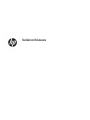 1
1
-
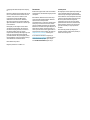 2
2
-
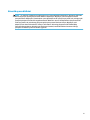 3
3
-
 4
4
-
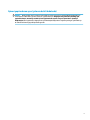 5
5
-
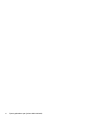 6
6
-
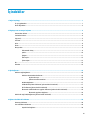 7
7
-
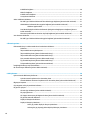 8
8
-
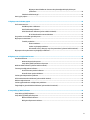 9
9
-
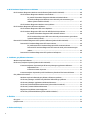 10
10
-
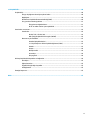 11
11
-
 12
12
-
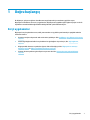 13
13
-
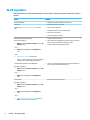 14
14
-
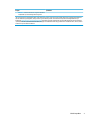 15
15
-
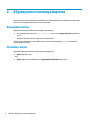 16
16
-
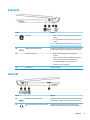 17
17
-
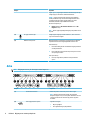 18
18
-
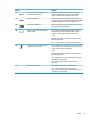 19
19
-
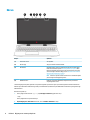 20
20
-
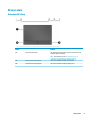 21
21
-
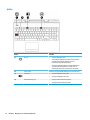 22
22
-
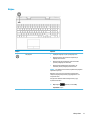 23
23
-
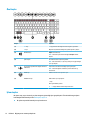 24
24
-
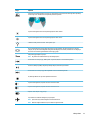 25
25
-
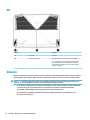 26
26
-
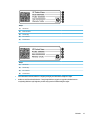 27
27
-
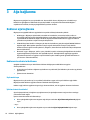 28
28
-
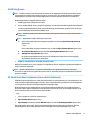 29
29
-
 30
30
-
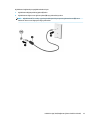 31
31
-
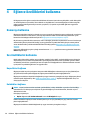 32
32
-
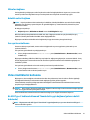 33
33
-
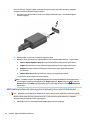 34
34
-
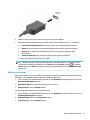 35
35
-
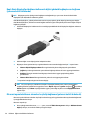 36
36
-
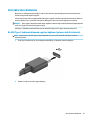 37
37
-
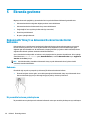 38
38
-
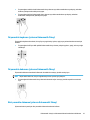 39
39
-
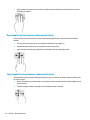 40
40
-
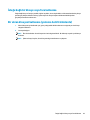 41
41
-
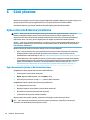 42
42
-
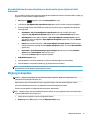 43
43
-
 44
44
-
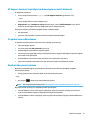 45
45
-
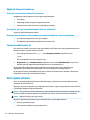 46
46
-
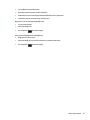 47
47
-
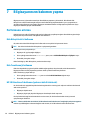 48
48
-
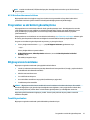 49
49
-
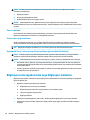 50
50
-
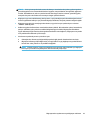 51
51
-
 52
52
-
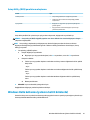 53
53
-
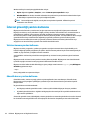 54
54
-
 55
55
-
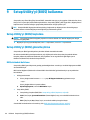 56
56
-
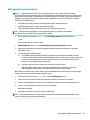 57
57
-
 58
58
-
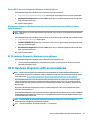 59
59
-
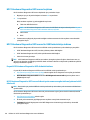 60
60
-
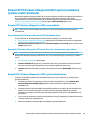 61
61
-
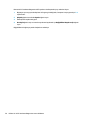 62
62
-
 63
63
-
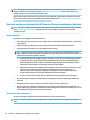 64
64
-
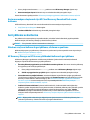 65
65
-
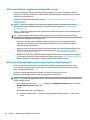 66
66
-
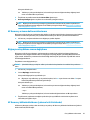 67
67
-
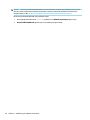 68
68
-
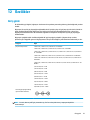 69
69
-
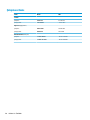 70
70
-
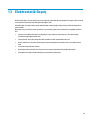 71
71
-
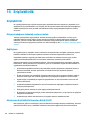 72
72
-
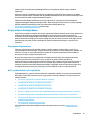 73
73
-
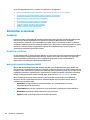 74
74
-
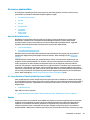 75
75
-
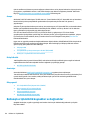 76
76
-
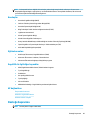 77
77
-
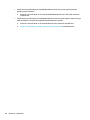 78
78
-
 79
79
-
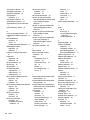 80
80
-
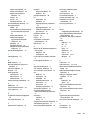 81
81
-
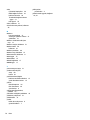 82
82
İlgili makaleler
-
HP Pavilion 15-cs1000 Laptop PC Kullanici rehberi
-
HP Pavilion 15-cc000 Laptop PC Kullanici rehberi
-
HP Pavilion 15-cc100 Laptop PC Kullanici rehberi
-
HP OMEN Desktop PC - 880-184jp Kullanici rehberi
-
HP ENVY 13-aq0000 Laptop PC series Kullanici rehberi
-
HP Pavilion x360 Convertible Laptop PC 14m-dw1000 Kullanici rehberi
-
HP Pavilion 15.6 inch Gaming Laptop PC 15-ec2000 Kullanici rehberi
-
HP 15q-dy0000 Laptop PC Kullanici rehberi
-
HP OMEN - 15-ce011no Kullanici rehberi
-
HP ZBook 15v G5 Base Model Mobile Workstation Kullanici rehberi